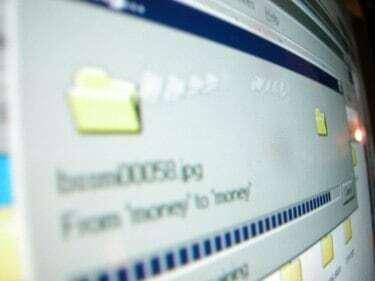
Ako zaboravite spremiti svoj rad, nije nužno sve izgubljeno.
Ako vam nestane struje ili slučajno zaboravite spremiti svoj rad prije nego što izađete iz Microsoft Worda, velika je vjerojatnost da osjećate paniku, pogotovo ako je dokument važan. Možda mislite da je datoteka nestala i morate početi ispočetka, nadajući se da ćete moći smisliti nešto jednako dobro kao vaš prvi nacrt. Međutim, možda ćete i dalje moći pronaći posao koji ste izgubili pretraživanjem određenih područja vašeg računala.
Korak 1
Otvorite Microsoft Word da biste utvrdili je li program automatski obnovio vaš dokument. Ako je vaš softver postavljen da automatski sprema vaš dokument svakih nekoliko minuta, bilo koje, kada se program ponovno pokrene dokument koji nije bio spremljen prije zatvaranja, može se pojaviti u prozoru za automatski oporavak na lijevoj strani zaslon. Kliknite na svoj dokument i otvorit će se posljednja spremljena datoteka. Međutim, sve što ste upisali nakon posljednjeg automatskog spremanja je nestalo, ali barem niste izgubili cijeli dokument.
Video dana
Korak 2
Ručno pretražite datoteke za automatski oporavak ako se okno za automatski oporavak nije pojavilo kada ste otvorili MS Word. Kliknite izbornik Start na dnu zaslona računala i kliknite "Traži". Neki operativni sustavi imaju opciju pretraživanja kao dio izbornika Start. Potražite "*.asd" za traženje svih oporavljenih datoteka. Ako pronađete datoteku, otvorite Word i kliknite "Otvori" u izborniku. Pretražite sve datoteke i pronađite datoteku koja završava na .asd. Kliknite "Otvori" za pregled datoteke. Ako koristite Word 2002 ili 2003, morate ponovno pokrenuti računalo nakon što kliknete "Otvori". Ponovno otvorite Word nakon što se vaše računalo ponovno pokrene da biste vidjeli oporavljenu datoteku.
Korak 3
Provjerite svoje sigurnosne kopije datoteka. Ako ste u Wordu odabrali opciju "Uvijek stvori sigurnosnu kopiju", možda ćete moći pronaći sigurnosnu kopiju svog dokumenta. Pronađite mjesto gdje ste zadnji put spremili dokument. Provjerite proširenje .wbk. Ako ih nema, potražite datoteke s tim nastavkom na cijelom računalu. Otvorite svoju datoteku klikom na "Otvori" u Wordu i pretražite sve datoteke za ekstenziju .wbk. Nakon što pronađete datoteku, kliknite "Otvori".
4. korak
Pogledajte privremene datoteke na vašem računalu. Dovršite pretragu datoteka koje završavaju nastavkom .tmp upisivanjem ".tmp" u okvir za pretraživanje. Suzite pretragu na određene datume kada ste radili na dokumentu. Ako se datoteka ne pojavi, pokušajte potražiti "~.*" konvencija. Umjesto toga, neke su privremene datoteke u ovom formatu. Ako je vaš dokument sada u vašim privremenim datotekama, morat ćete oporaviti oštećeni dokument. Potražite ga u Wordu. Kliknite "Otvori i popravi" kada ga pronađete.
Upozorenje
Postavite MS Word da automatski sprema vaš dokument svakih nekoliko minuta. Također, postavite Word da uvijek napravi sigurnosnu kopiju samo u slučaju da se nešto dogodi dok radite na dokumentu ili zaboravite spremiti.



